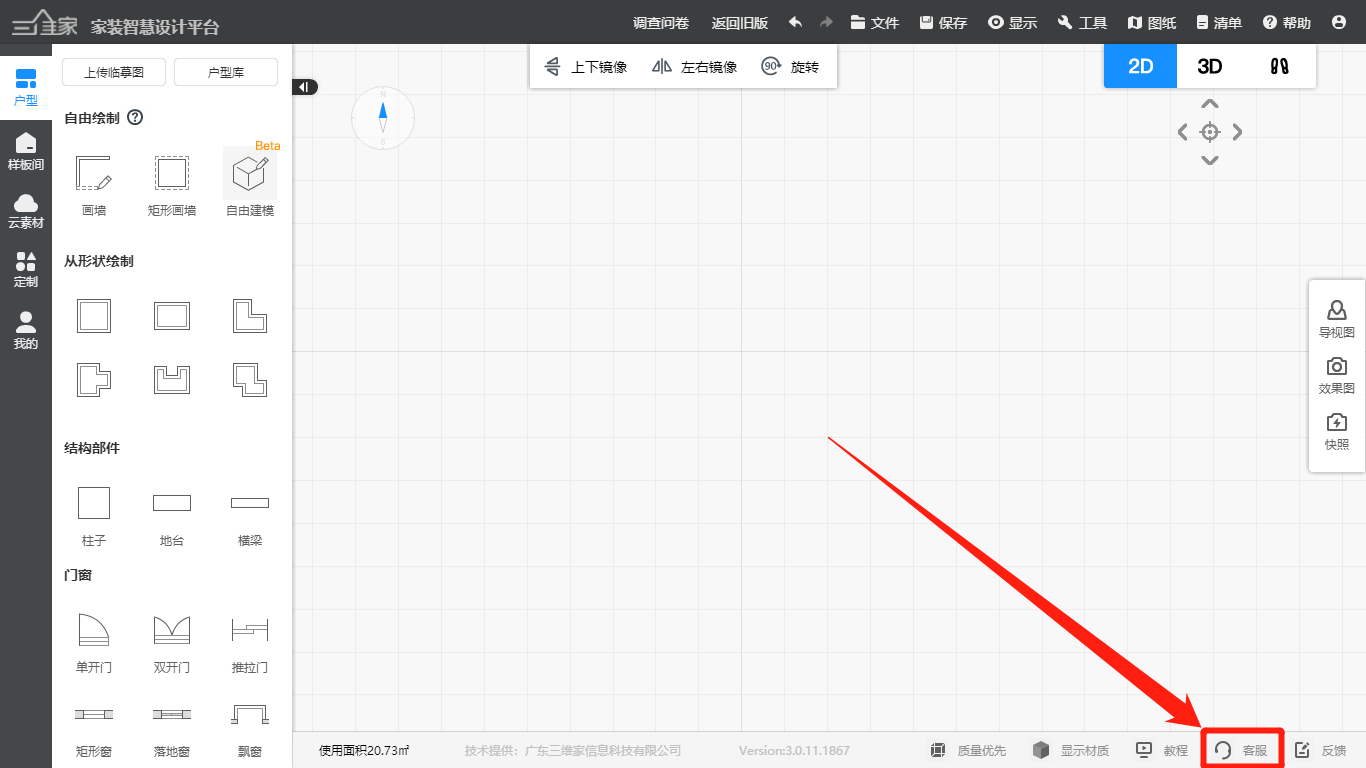穹顶制作
本次以6000高的户型为例进行讲解。
l 掌握穹顶结构制作
l 掌握编辑收边线技巧
一、穹顶结构制作
1. 在3D/漫游界面的定制顶墙模块,鼠标单击吊顶,进入“吊顶设计”。
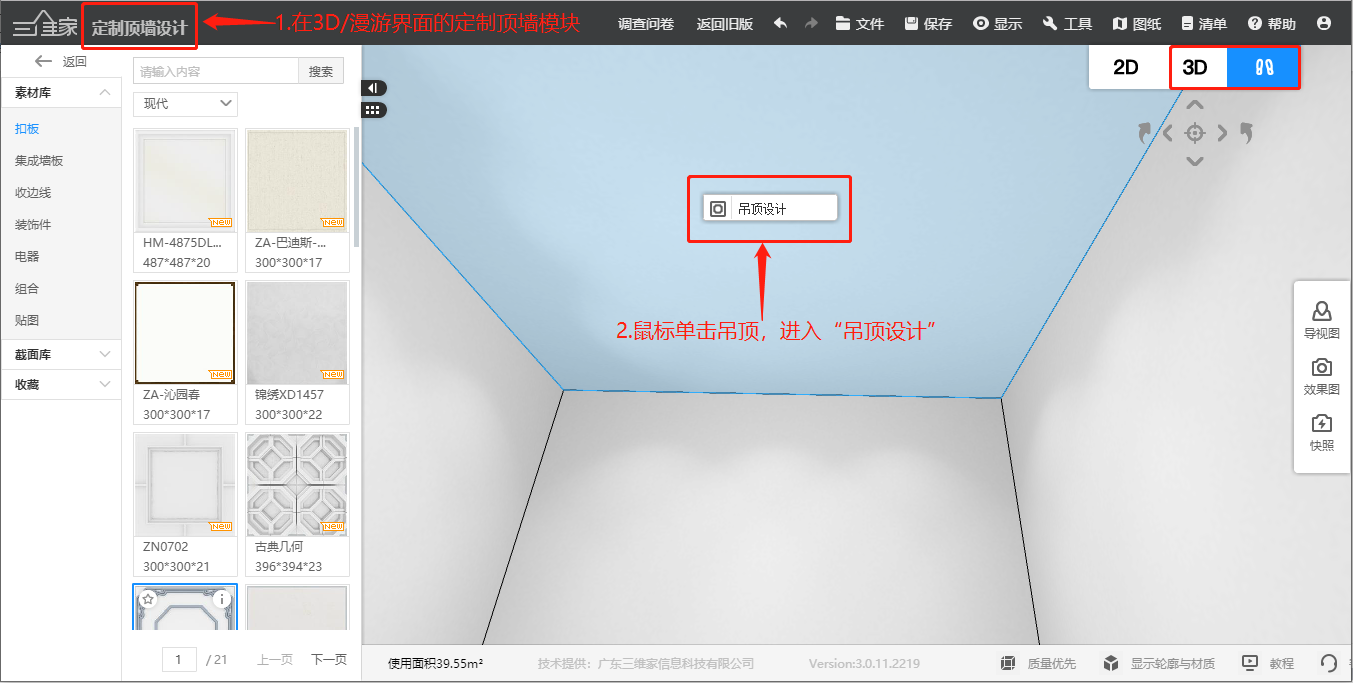
2.鼠标左键点击区域,在结构层属性修改离顶2000,鼠标移动到界面上方第二个图标当中,选择“圆”。(注:结构层属性,可更改离顶高,根据需求修改)
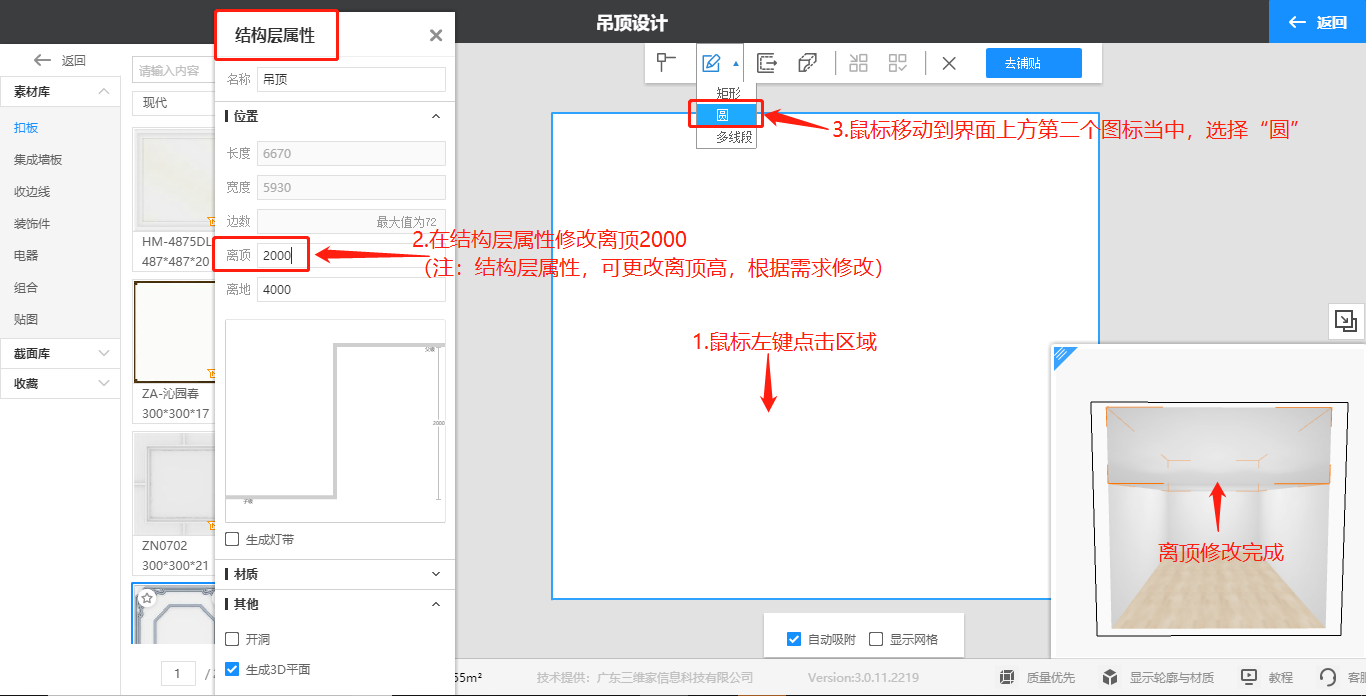
3.当鼠标出现小圆圈的时候,鼠标左键点击起点,鼠标拖拉移动左键点击确定圆形终点。
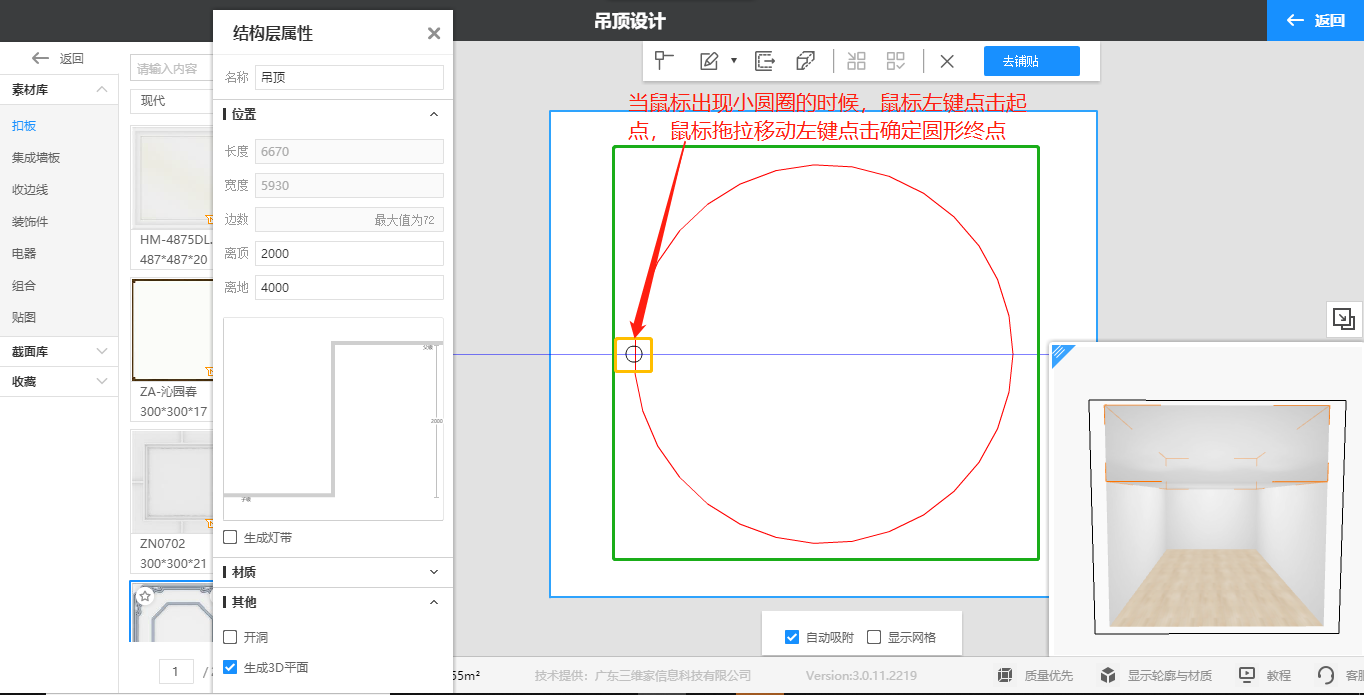
4.鼠标左键点击绘制好的圆,可在结构层属性修改长为5000,宽5000。(注:根据需求修改即可)鼠标左键点击圆,鼠标右击选择“中心对齐”。
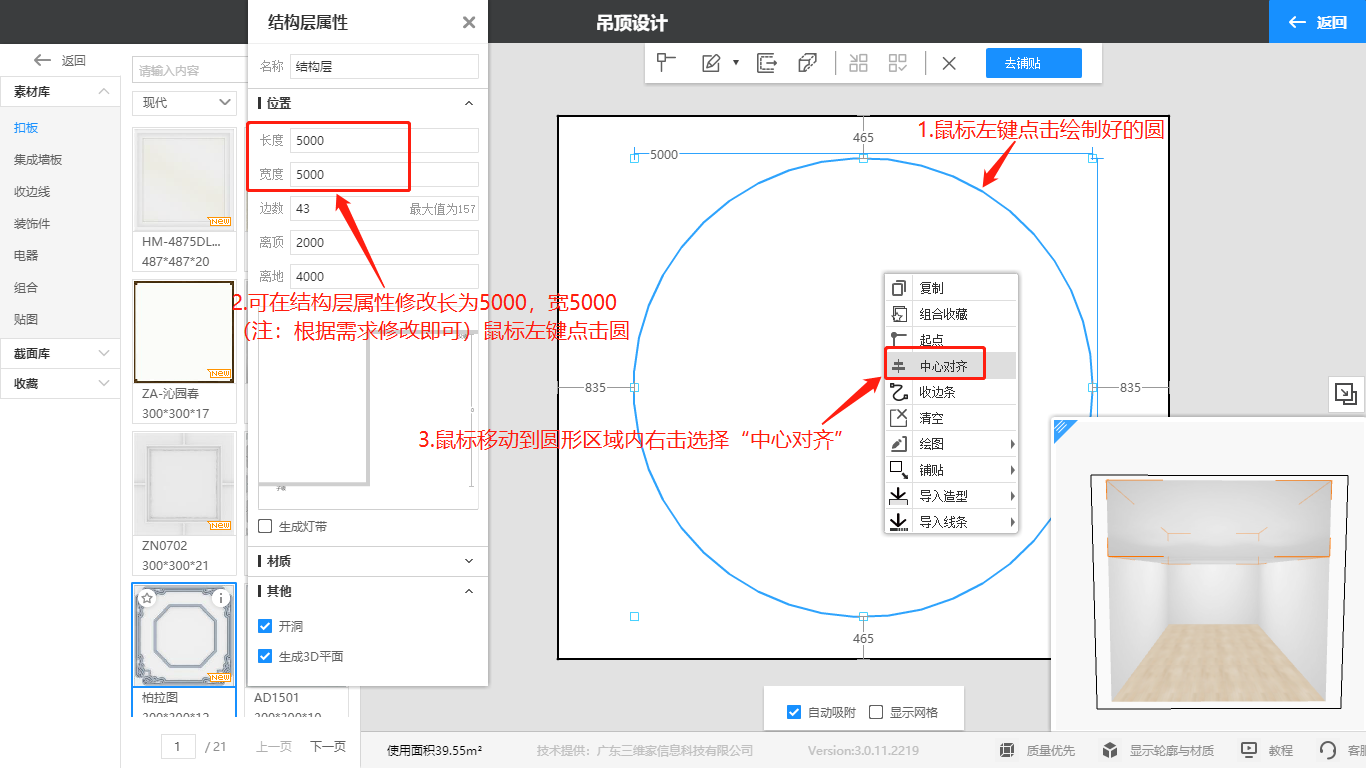
5.将离顶改为1,(注:离顶最少要为1,若改为0会与原吊顶发生重叠)
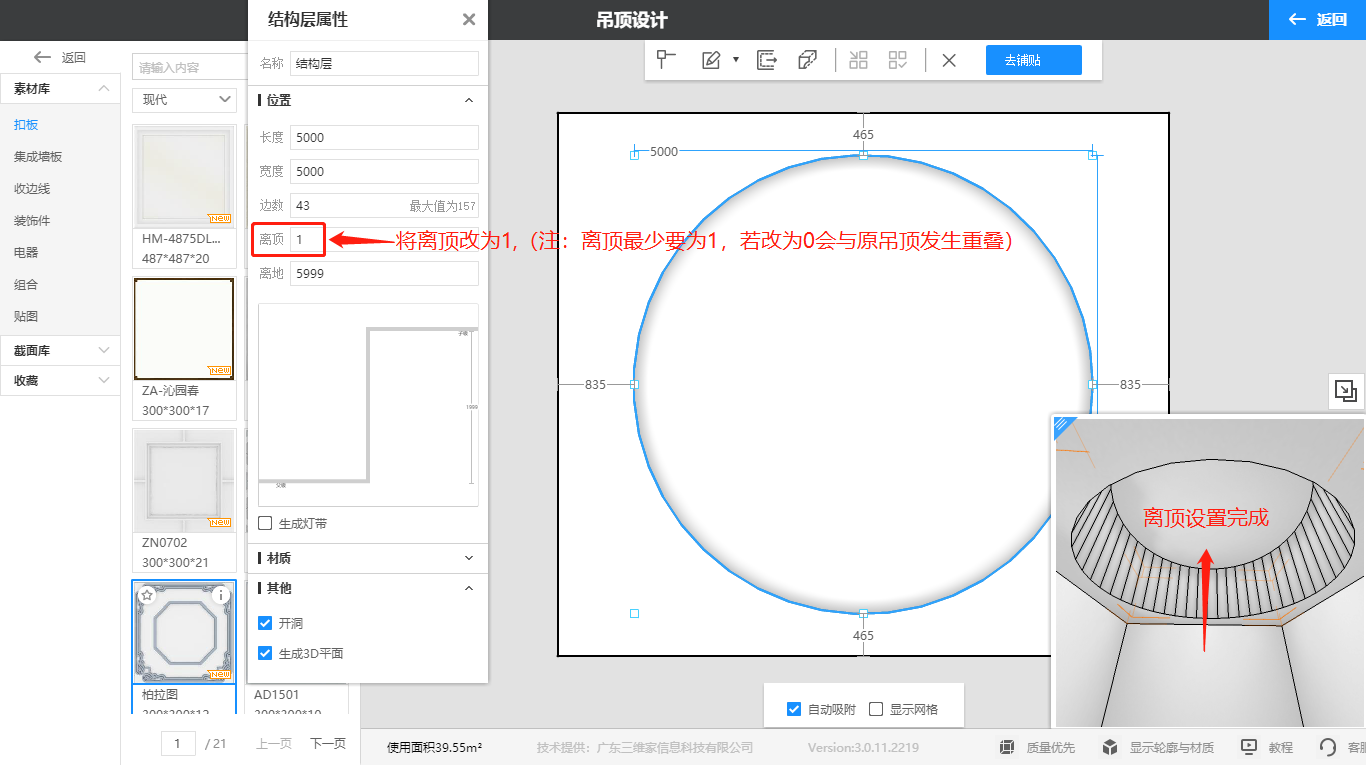
二、编辑收边线技巧
1.在结构层属性栏下方鼠标左键点击“编辑”。
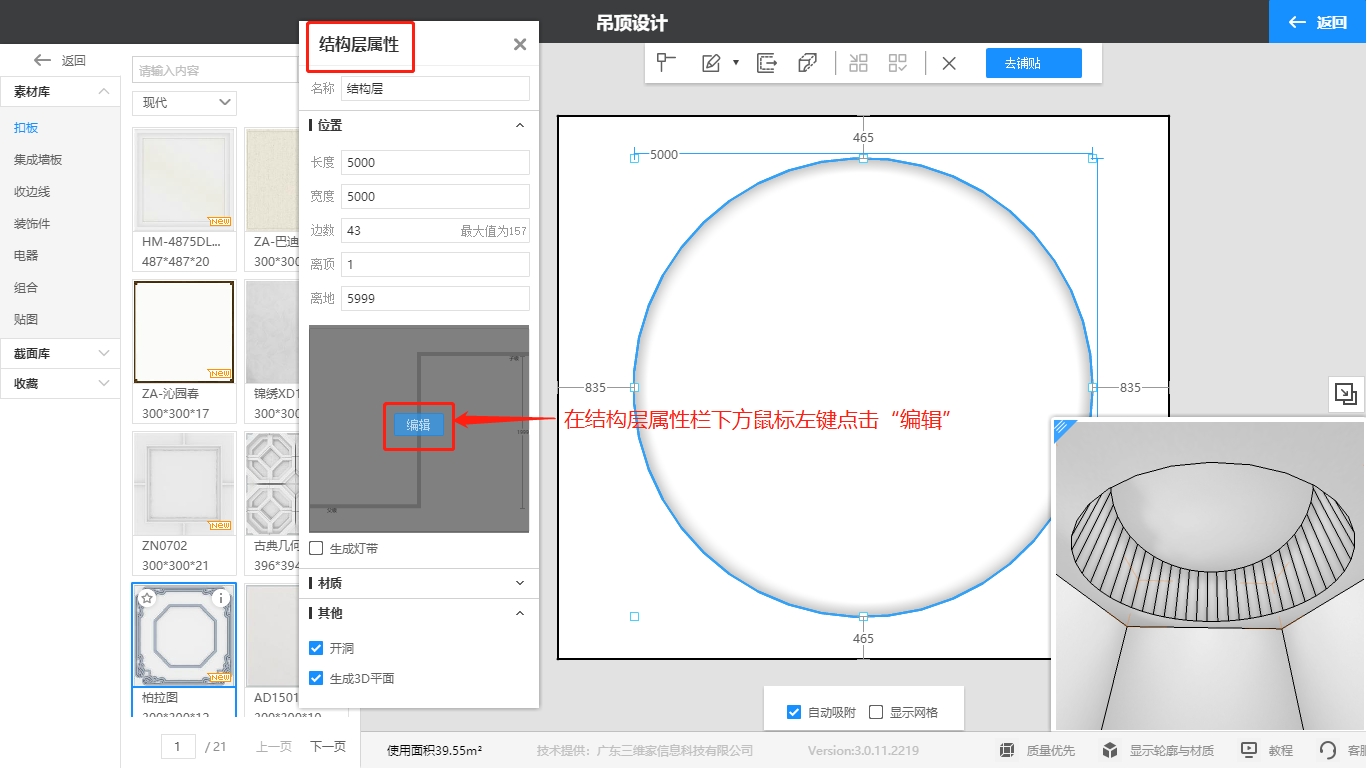
2.进入到剖面属性,选择界面左边素材库当中的收边线,长按鼠标左键将收边线拖拉放置在剖面属性当中,鼠标左键点击收边线,在数值框中修改宽为2500,厚度为1999,(厚度1999是指截面高度)根据需求修改即可,将收边线拖拉放置好。(注:如果还想叠加的话直接加收边线)
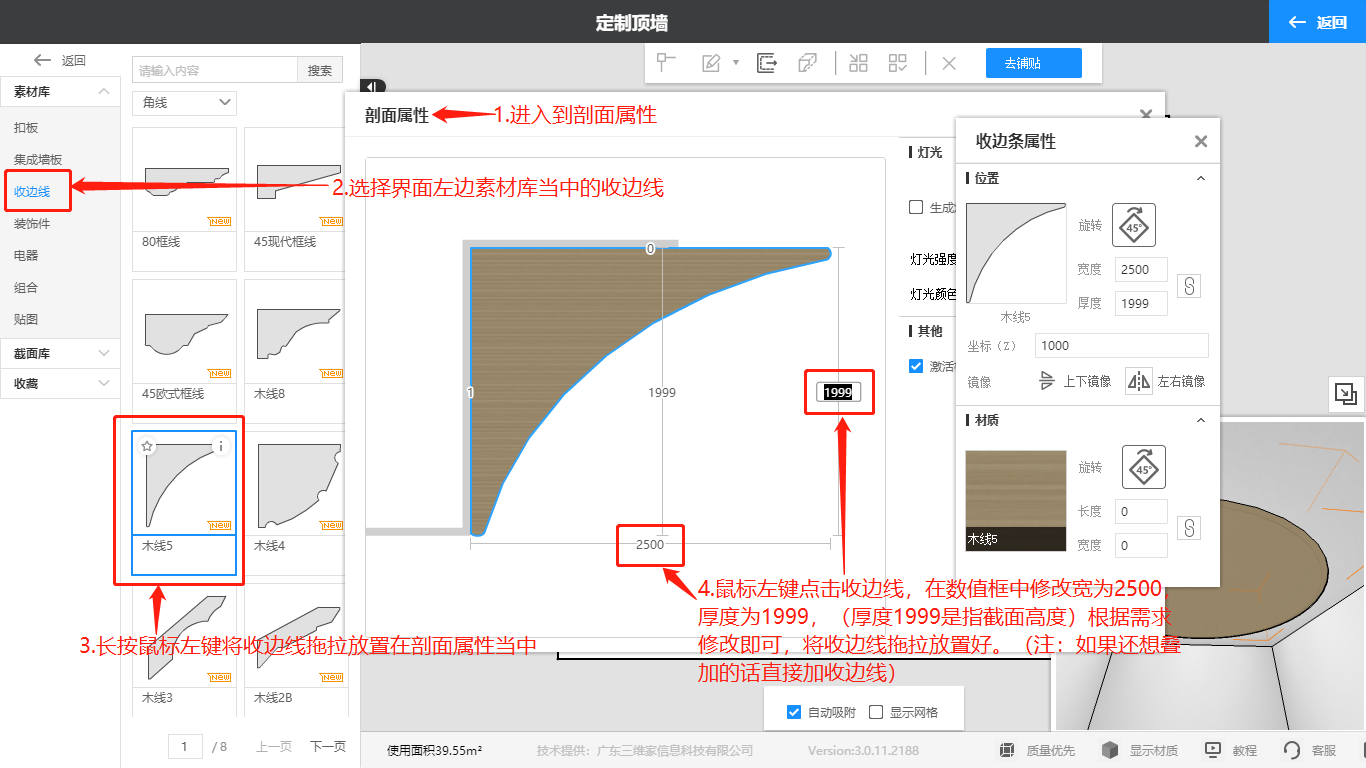
3.若想替换材质,返回到3D/漫游状态下,在左边素材库目录栏当中选择贴图,根据需求将贴图鼠标左键长按拖拉到要替换的位置上即可。
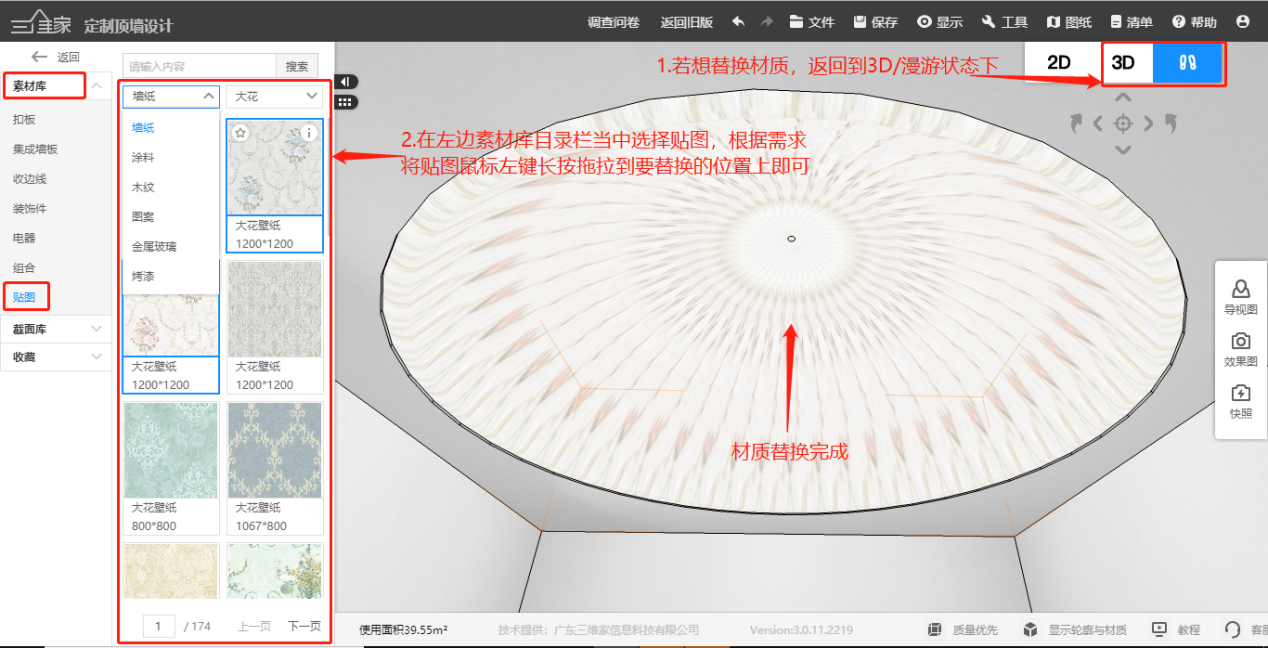
如果对以上内容有疑问,或者有软件其他操作问题,推荐您到3D设计页面,点击右下角【联系客服】进行提问,我们会在工作时间为您提供一对一的服务!